WPS如何设置Word文档页码字体大小
WPS是现在十分常用的一款办公软件,有些新用户不知道该软件如何设置Word文档页码字体大小,接下来小编就给大家介绍一下具体的操作步骤。
弹出设置
1. 首先第一步先用WPS打开电脑中的Word文档,接着根据下图箭头所指,双击页码。
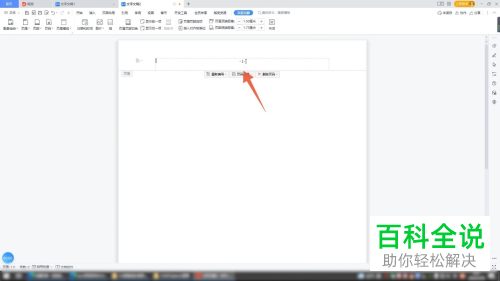
2. 第二步根据下图箭头所指,选中页码数字。
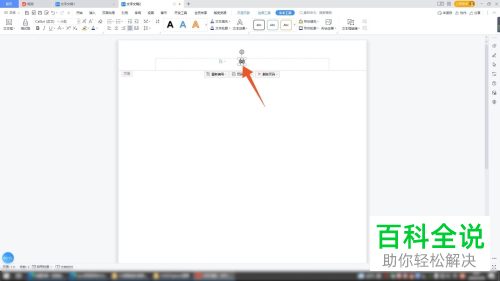
3. 最后在弹出的菜单栏中,根据下图箭头所指,按照需求设置字体大小即可。
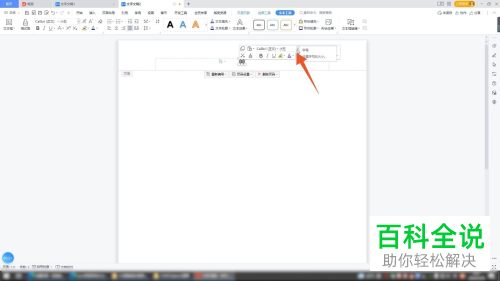
功能区设置
1. 首先第一步先用WPS打开电脑中的Word文档,接着双击页码,然后根据下图箭头所指,选中页码数字。
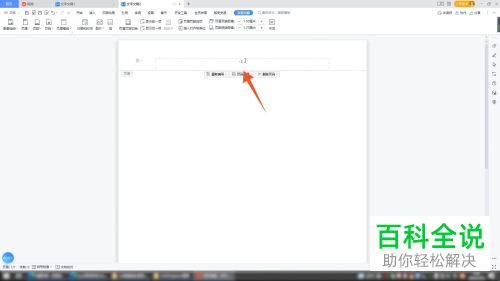
2. 第二步根据下图箭头所指,点击【文本工具】。
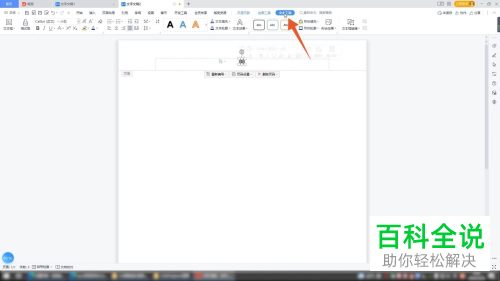
3. 最后点击【字号】,根据下图所示,按照需求设置字体大小。

右击设置
1. 首先第一步先用WPS打开电脑中的Word文档,接着双击页码,然后根据下图箭头所指,选中页码数字。
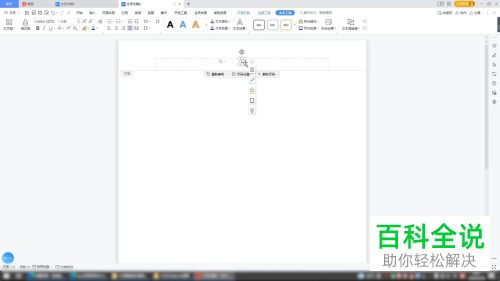
2. 第二步先单击鼠标右键,接着在弹出的菜单栏中根据下图箭头所指,点击【字体】。

3. 最后在【字体】窗口中,先按照需求设置字号大小,接着根据下图箭头所指,点击【确定】选项即可。
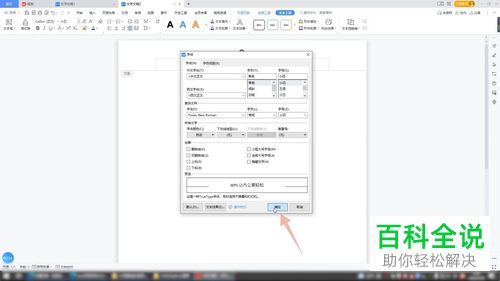
以上就是WPS如何设置Word文档页码字体大小的方法。
赞 (0)

